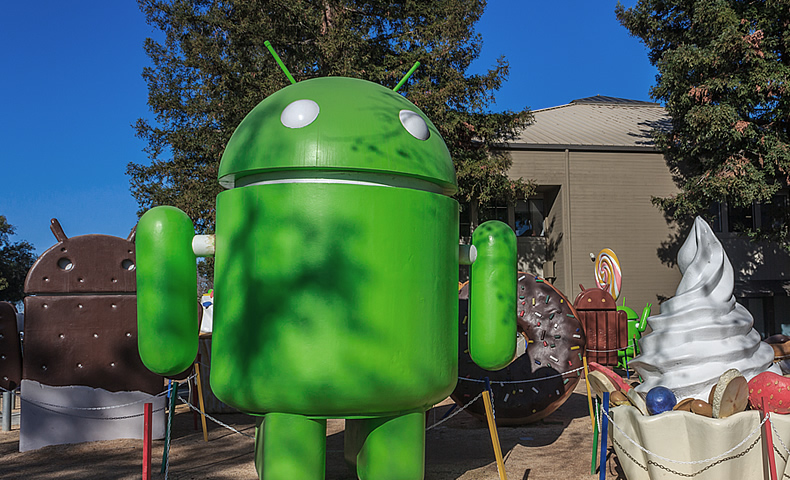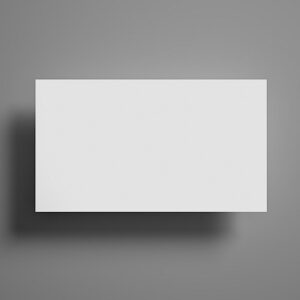Google検索はキーワードを入力するだけでなく、条件入力することでより精密な検索結果を得ることができます。そのヒントはGoogle検索オプションページにありますが、今回はGoogle検索をより便利に使いこなすための検索コマンドをご紹介します。知っておくと便利なものばかりなので、保存版としてご利用ください。
Google検索オプションを使った検索方法

ここでは検索キーワードオプションを使った検索方法とGoogle検索コマンド(検索演算子)の両方をすべてご紹介します。Google検索で直接入力してご利用頂けますので、サンプルキーワードを変えてご利用ください。実用性が高いものからご紹介していきます。
すべてのキーワードを含む
重要なキーワードを入力します。
Google検索オプションでの入力例:TCD
Google検索での直接入力例:TCD
語順も含め完全一致
検索対象と完全に一致するキーワードを二重引用符で囲んで入力します。
Google検索オプションでの入力例:TCD WordPressテーマ
Google検索での直接入力例:”TCD WordPressテーマ”
いずれかのキーワードを含む
検索オプションを使わず、Google検索で直接入力する場合、キーワードとキーワードの間に OR を挿入します。
Google検索オプションでの入力例:TCD 飛行機
Google検索での直接入力例:TCD OR 飛行機
含めないキーワード
検索から除外するキーワードの先頭にマイナス記号(-)を付けます。
Google検索オプションでの入力例:検索エンジン最適化
Google検索での直接入力例:-検索エンジン最適化
例:Bioワインを含めないワインを検索する(Bioの前に-を付ける)。
数値の範囲
2つの数値の間にピリオドを2つ挿入し、単位を付記します。
Google検索オプションでの入力例:5kg 10kg(入力ボックスが2つあるので、それぞれ1つずつ入力し、範囲を指定する)
Google検索での直接入力例:5kg..10kg
例:600-700万円のランドクルーザーだけを検索する
特定のサイトを検索する
サイトまたはドメインの前に「site:」を付けます。Google検索エンジンにおけるサイトのインデックス登録状況が確認できます。
Google検索での直接入力例:site:tcd-theme.com/
例:TCDサイト内を検索する
関連するサイトを検索する
サイトのアドレスの前に「related:」を付けます。
Google検索での直接入力例:related:amazon.co.jp
例:Amazonに関連するサイトを探す
サイトに関する詳細情報を得る
サイトのアドレスの前に「info:」を付けます。
Google検索での直接入力例:info:tcd-theme.com/wp-tcd
例:TCDテーマに関する詳細情報を検索する
リンク元(被リンク)サイトを検索する
サイトのアドレスの前に「link:」を付けます。
Google検索での直接入力例:link:tcd-theme.com/
キーワードがタイトルに含まれるサイトを検索する
キーワードの前に「intitle:」を付ける
⇒キーワードが1つでもタイトルに含むサイトを検索する
例:intitle:TCD ワードプレス
キーワードの前に「allintitle:」を付ける
⇒キーワードがすべてタイトルに含まれるサイトを検索する
例:allintitle:TCD ワードプレス
サイトをGoogleでキャッシュされたバージョンで表示する
サイトのアドレスの前に「cache:」を付けます。
Google検索での直接入力例:cache:tcd-theme.com/
例:TCDサイトのGoogleキャッシュを検索する
ワイルドカードや不明な語句を検索する
語句の中でプレースホルダを置く場所に * を挿入します。
例:人は見た目が*割
検索結果の絞り込み
次に検索結果の絞り込みオプションでは、以下のような選択項目があります。
言語
「日本語」や「英語」など、検索対象とするページの言語を選択します。
地域
「日本」や「アメリカ合衆国」など、特定の地域に属するページのみを検索対象にします。
最終更新
「24時間以内」「1週間以内」「1か月以内」「1年以内」の中から、最終更新日時が指定の範囲に該当するページを検索対象にします。
サイトまたはドメイン
検索範囲として、特定のサイト(wikipedia.org など)またはドメイン(.edu、.org、.gov など)を指定します。
Google検索オプションでの入力例:tcd-theme.com/
Google検索での直接入力例:site:tcd-theme.com/
検索対象の範囲
「ページ全体」「ページタイトルのみ」「ページ本文のみ」「ページURLのみ」「そのページへのリンク内」の中から、いずれかの検索対象を指定します。
セーフサーチ
「最も関連性の高い検索結果を表示」「不適切な検索結果を除外」の中から、アダルトコンテンツを除外するかどうかをセーフサーチで指定します。
ファイル形式
「すべての形式」「.pdf」「.ps」「.dwf」「.kml」「.kmz」「.xls」「.ppt」「.doc」「.rtf」「.swf」の中から、検索対象とするページのファイル形式を指定します。
ライセンス
「ライセンスでフィルタリングしない」「自由に使用または共有できる」「営利目的を含め自由に使用または共有できる」「自由に使用、共有、または変更できる」「営利目的を含め自由に使用、共有、または変更できる」の中から、自由に使用できるページを検索対象にします。
その他のオプション
「URL に類似またはリンクしているページを検索」「アクセスしたページを検索」「検索ボックスで演算子を使用」「検索設定をカスタマイズ」からその他のGoogle検索オプションが利用できるので、適宜ご参考ください。
Google検索の隠しコマンド
他にもGoogle検索の隠しコマンドには、以下のようなものがあります。ご参考ください。
※参考:Googleの隠しコマンド一覧
Google検索画面の変化
崩れ落ちる検索画面
「グーグル 重力」や「Google Gravity」で検索キーワードを入力し、「I’m Feeling Lucky」ボタンをクリックすると検索結果画面が崩れ落ちる。
検索画面が大回転
「一回転」もしくは「Do A Barrel Roll」で検索キーワードを入力し、「Google検索」ボタンをクリックすると検索結果画面が一回転する。
なんか斜めな検索画面
「斜め」や「Askew」で検索キーワードを入力し、「Google検索」ボタンをクリックすると検索結果画面が斜めになる。
検索キーワードがblink(点滅)する
「<blink>」で検索キーワードを入力し、「Google検索」ボタンをクリックすると検索結果画面でblink要素が適用され、blink・Brink・ブリンクが点滅します。
検索エンジンで遊ぼう
Googleは基本的に何も語らず、淡々と世界中の情報を集めて整理し続けているというイメージがあります。ですが、隠しコマンドやDoodleなどでインターネットにユーモアを提供してきた企業でもあります。Google検索をもっと知ることで、Webの歴史を知ることにもなるかもしれませんので検索フォームで遊んでみてください。